Win10电脑设置透明字幕效果的方法
时间:2024-05-22 15:31:29作者:极光下载站人气:28
win10电脑是一个非常强大的电脑系统,在该系统页面中提供了非常多的功能可以进行使用,而由于功能太多了,导致自己想要使用的功能不知道在哪里找到,比如当你想要将一些音频字幕进行设置成透明的字幕来显示,那么我们该如何设置呢,在win10中,我们可以进入到Windows设置页面下,找到轻松使用功能,将其点击打开,将隐藏式字幕选项找到之后,将其中的字幕透明度设置成透明即可,下方是关于如何使用win10电脑设置字幕透明效果的具体操作方法,如果你需要的情况下可以看看方法教程,希望对大家有所帮助。
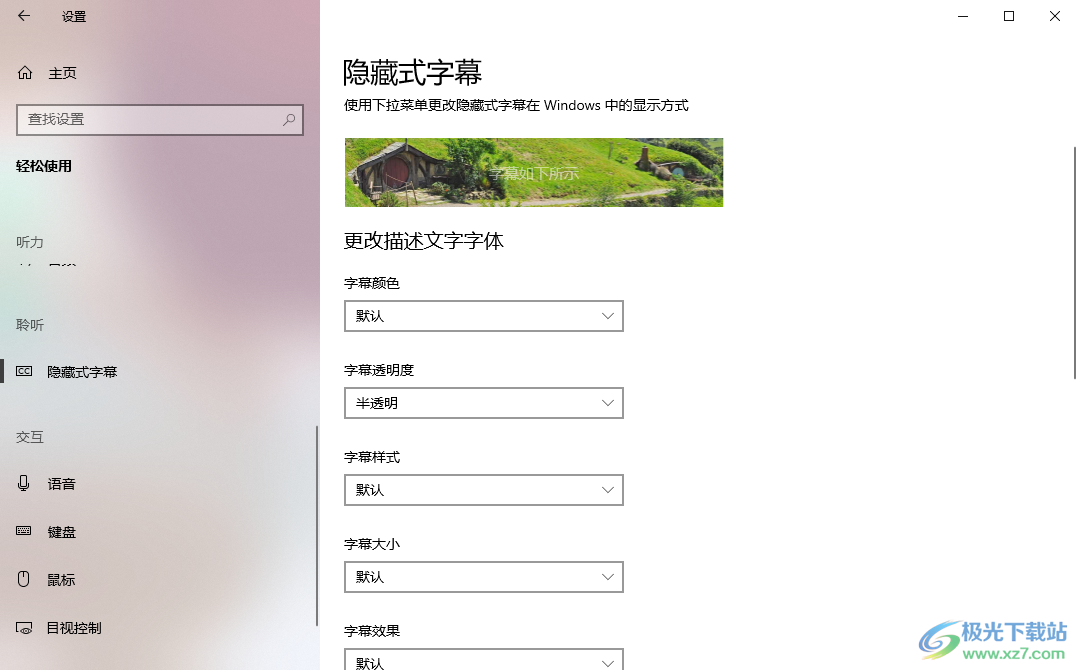
方法步骤
1.在win10中,我们将其中开始菜单图标点击打开,然后在页面的左下角的位置将设置按钮点击一下。
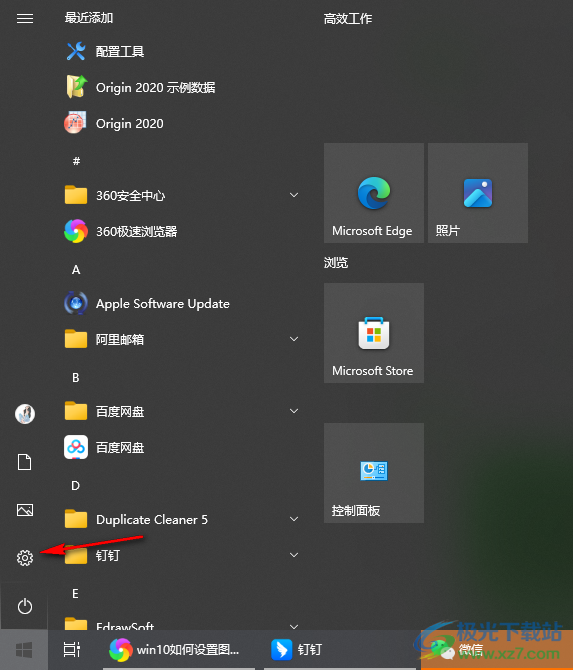
2.那么我们就可以进入到Windows设置窗口中,将其中的【轻松使用】选项进行点击打开。
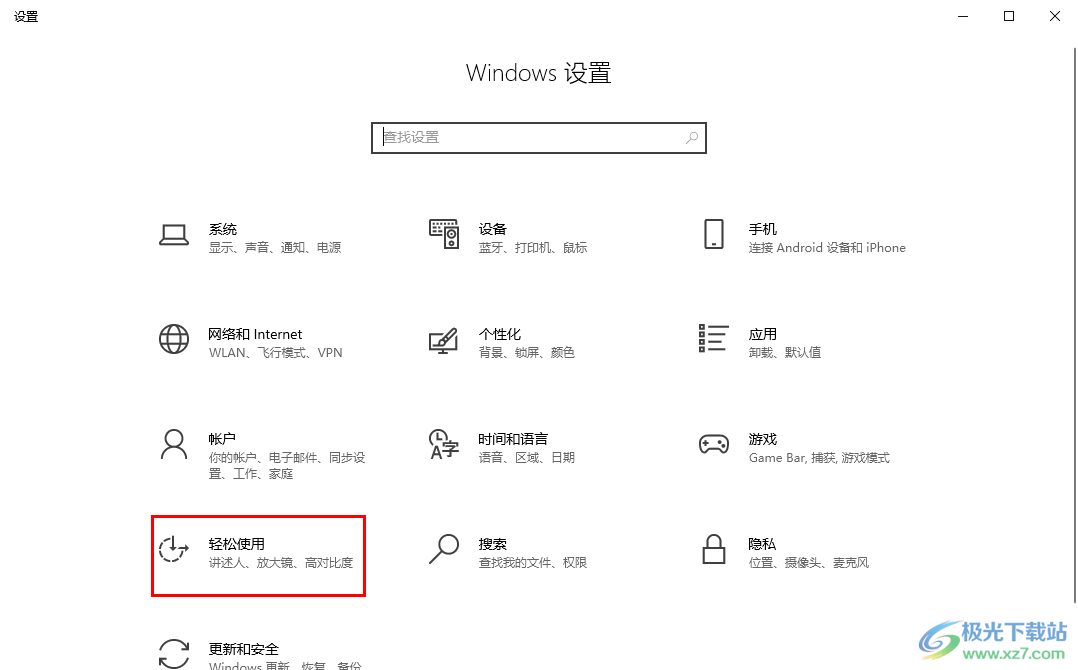
3.那么即可进入到设置页面中,我们将其中左侧的【隐藏式字幕】选项进行点击一下。
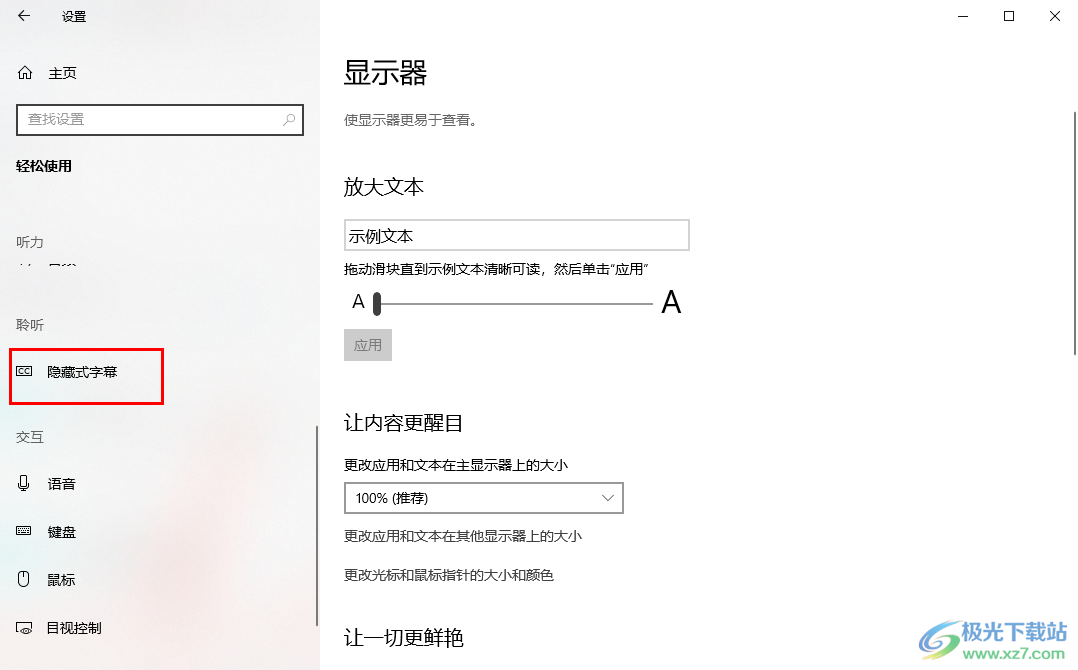
4.那么在页面的右侧位置即可查看到一个【字幕透明度】选项,当前的字幕透明度设置为默认。
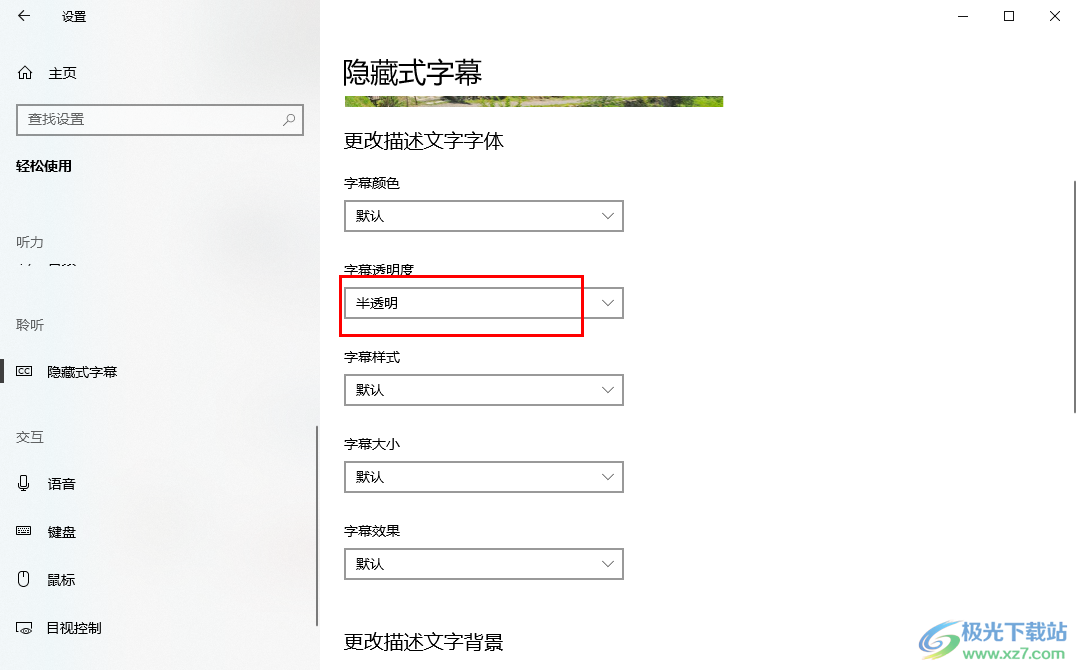
5.我们可以将其下拉选项点击打开,你可以选择设置成透明、半透明或者是亚透明等,根据自己的需求来设置即可。
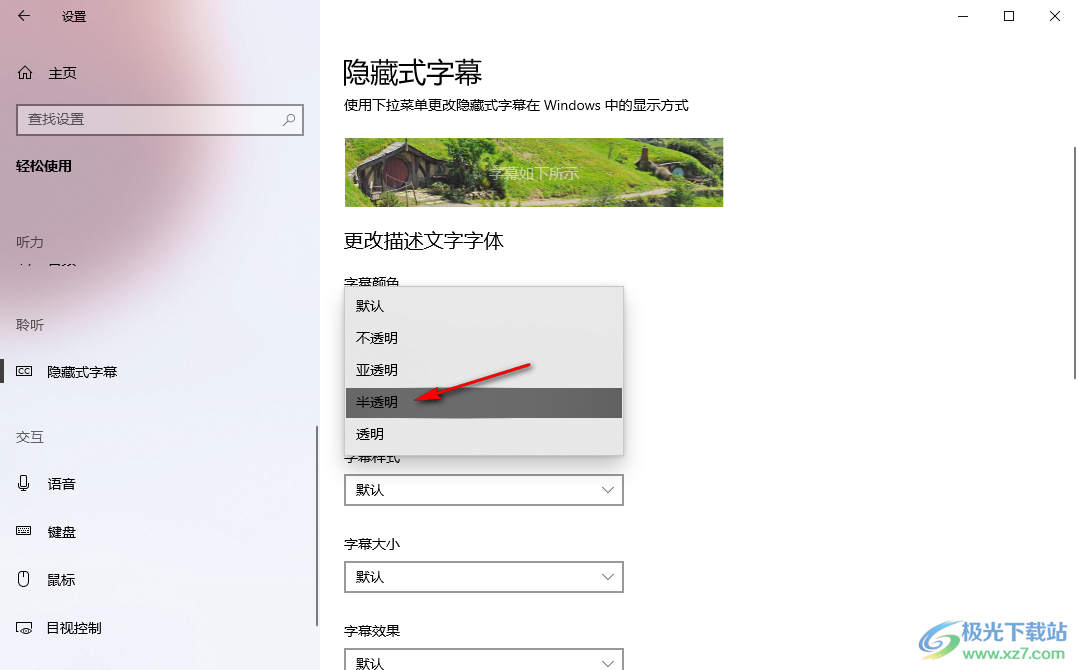
以上就是关于如何使用win10电脑设置透明字幕的具体操作方法,我们可以通过上述的教程将我们需要的字幕进行透明效果的设置,并且还可以设置其中的字幕颜色、字幕大小以及字幕的样式等,设置的教程非常简单,感兴趣的话可以试试哦。

大小:4.00 GB版本:64位单语言版环境:Win10
- 进入下载
相关推荐
相关下载
热门阅览
- 1百度网盘分享密码暴力破解方法,怎么破解百度网盘加密链接
- 2keyshot6破解安装步骤-keyshot6破解安装教程
- 3apktool手机版使用教程-apktool使用方法
- 4mac版steam怎么设置中文 steam mac版设置中文教程
- 5抖音推荐怎么设置页面?抖音推荐界面重新设置教程
- 6电脑怎么开启VT 如何开启VT的详细教程!
- 7掌上英雄联盟怎么注销账号?掌上英雄联盟怎么退出登录
- 8rar文件怎么打开?如何打开rar格式文件
- 9掌上wegame怎么查别人战绩?掌上wegame怎么看别人英雄联盟战绩
- 10qq邮箱格式怎么写?qq邮箱格式是什么样的以及注册英文邮箱的方法
- 11怎么安装会声会影x7?会声会影x7安装教程
- 12Word文档中轻松实现两行对齐?word文档两行文字怎么对齐?
网友评论